Google スライドでスライドを非表示にする方法
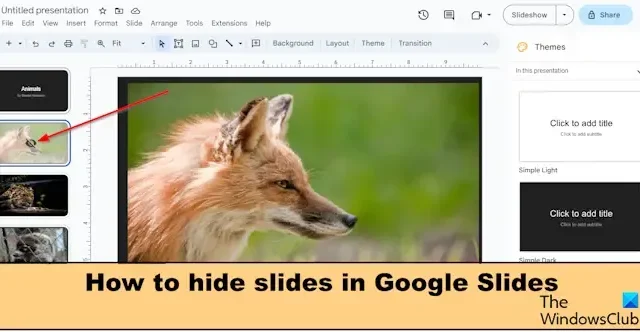
Google スライドは、Web ベースの Google ドキュメント エディタ スイートの一部として含まれるプレゼンテーション プログラムです。特定のデータを削除せずに視聴者から除外したい場合は、Google スライドでスライドを非表示にすることができます。
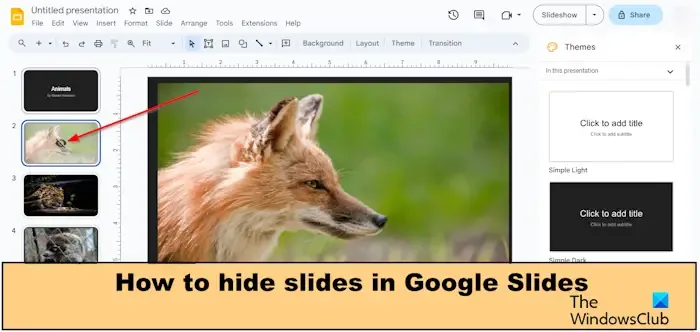
Google スライドでスライドを非表示にする方法
Google スライドでスライドを非表示にするには、次の手順に従います。
- 非表示にするスライドを見つけます。
- スライドを右クリックします
- コンテキスト メニューから [スライドをスキップ] を選択します。
- スライドは非表示になっています。
Google スライドでスライドを非表示にする方法は 2 つあります。
方法 1 :
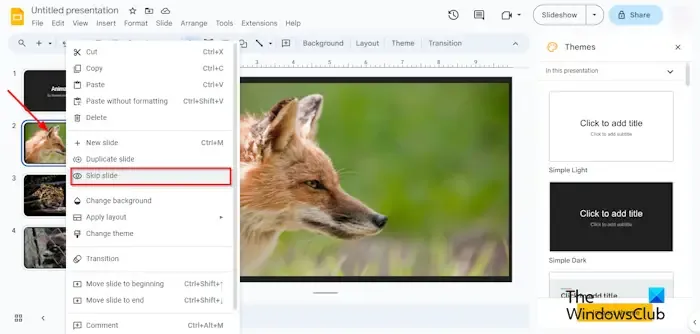
Google スライド プレゼンテーションで、非表示にするスライドを見つけてスライドを右クリックし、コンテキスト メニューから [スライドをスキップ] を選択します。
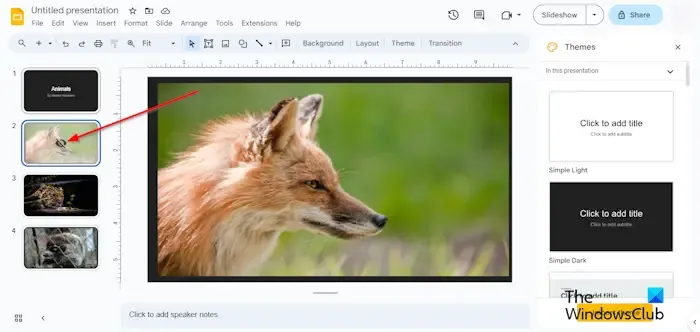
これでスライドが非表示になりました。バツ印の目が表示されますが、これは目に見えないことを意味します。
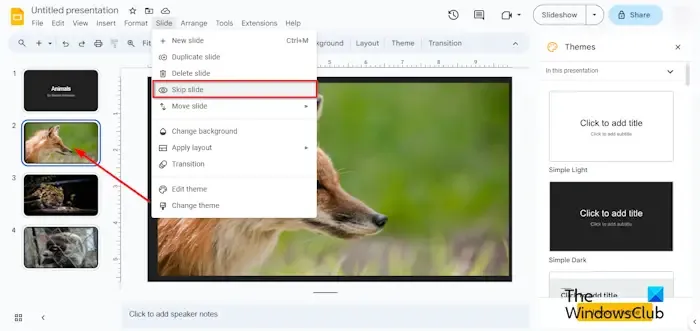
方法 2 :
非表示にするスライドをクリックします。
[スライド]タブをクリックし、メニューから [スライドをスキップ] を選択します。
スライドは非表示になっています。
Shift キーを押しながら右クリックし、メニューから [スライドのスキップ] を選択することで、複数のスライドを非表示にすることもできます。
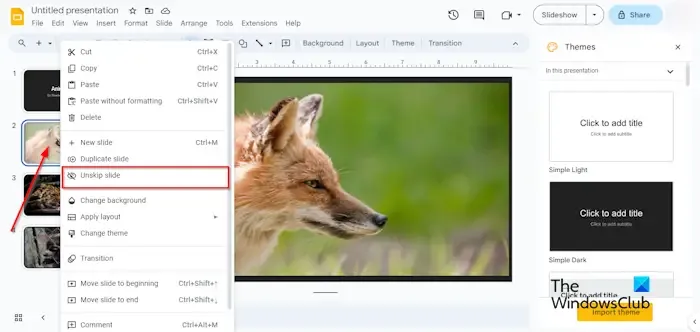
スライドを再表示するには、非表示のスライドを右クリックしてメニューから [スライドのスキップを解除] を選択するか、非表示のスライドをクリックして [スライド] タブをクリックし、メニューから [スライドのスキップを解除] を選択します。
Google スライドでスライドを非表示にする方法を理解していただければ幸いです。
Google スライドを表示専用として共有するにはどうすればよいですか?
Google スライドをビューとして共有するには、以下の手順に従ってください。
- Google スライドに名前を付けます。
- 右側の「共有」をクリックします。
- 「無題のプレゼンテーション」を共有ダイアログボックスが開きます。
- [一般アクセス] セクションで、ドロップダウン ボタンをクリックし、[リンクを知っているすべてのユーザー] オプションを選択します。
- 次に、ドロップダウン矢印をクリックして、[ビューアー] を選択します。
- ダイアログボックスの右上隅にある「設定」に移動します。
- [設定] ダイアログ ボックスが表示されたら、[編集者は権限を変更して共有できる] のチェック ボックスをオフにします。
- 「閲覧者とコメント投稿者は、ダウンロード、印刷、コピーのオプションを確認できます。」オプションのチェックボックスをオンにします。
- 次に、「完了」をクリックします。
Google でスライドをロックするにはどうすればよいですか?
Google スライドでは、マスター スライドを使用してオブジェクトをスライドにロックできます。以下の手順に従ってください。
- Google スライド プレゼンテーションを開きます。
- [スライド] タブをクリックし、メニューから [テーマの編集] をクリックします。
- いずれかのレイアウトを右クリックし、メニューから「レイアウトの複製」を選択します。
- ロックしたいオブジェクトを複製レイアウトに貼り付けます。スライドを複製すると、編集するスライドのコピーが作成されます。
- レイアウトの編集が終了したら、右上の「閉じる」ボタンをクリックします。
- オブジェクトはロックされます。つまり、マスター スライドに変更を加えずにオブジェクトを削除したり移動したりすることはできません。



コメントを残す